
สารบัญ:
- ผู้เขียน John Day [email protected].
- Public 2024-01-30 13:06.
- แก้ไขล่าสุด 2025-01-23 15:12.
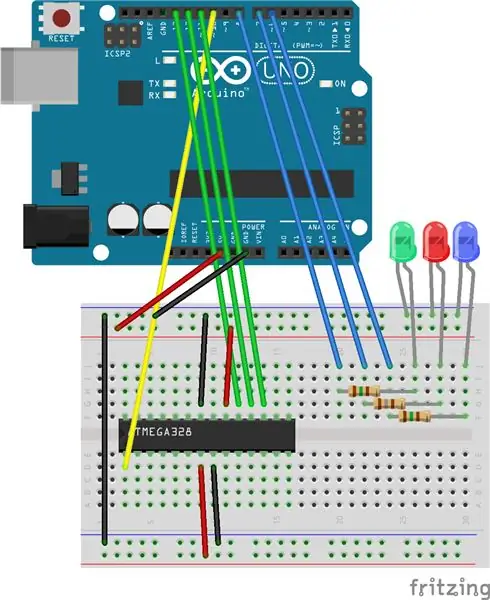
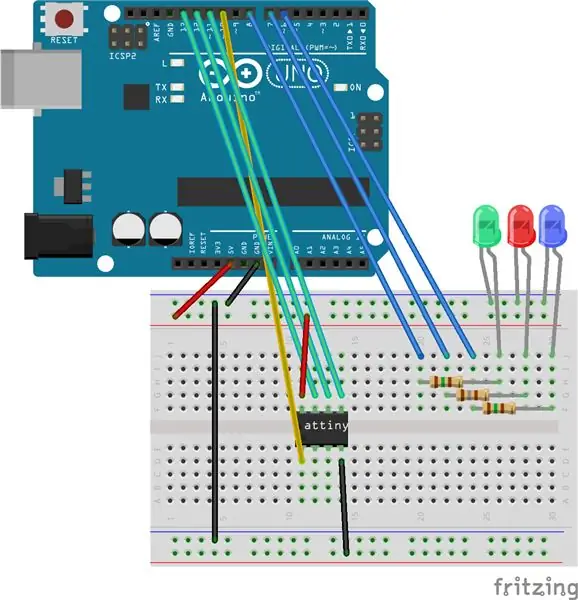
ฉันพบสิ่งนี้เป็นฉบับร่างเมื่อหลายปีก่อน อย่างน้อยก็ยังมีประโยชน์สำหรับฉัน ดังนั้นฉันจะเผยแพร่มัน!
คำแนะนำนี้เป็นการรวบรวมความรู้ที่รวบรวมจากทั่ว 'เน็ตและ' 'nstructables ครอบคลุมการเขียนโปรแกรมไมโครคอนโทรลเลอร์ AVR โดยใช้ตัวอย่างของ ATTiny85, ATTiny2313 และ ATMega328 กับ Arduino ฉันได้ใช้เทคนิคนี้เพื่อสร้าง Gizmos ต่างๆ ในช่วงหลายปีที่ผ่านมา และได้ใช้มันเพื่อเรียกคืน Arduinos ที่สูญหายไปในโครงการต่างๆ แทนที่ด้วย ATMega328 ที่ "บูตโหลด" และส่วนประกอบจำนวนหนึ่ง คำแนะนำนี้เหมือนกับหลาย ๆ คนที่สร้างขึ้นบนไหล่ของยักษ์ มีแหล่งข้อมูลมากมายและฉันหวังว่าจะรวมไว้ทั้งหมด ผู้มีส่วนร่วมที่ใหญ่ที่สุดบางคนคือ:Arduino to Breadboardบล็อกไฮเทคระดับสูงของ Lady Ada AVR Dude TutorialRandal Bohn's Arduino Sketch หากคุณต้องการเรียนรู้เกี่ยวกับกระบวนการนี้จริงๆ คุณควรตรวจสอบแหล่งที่มาทั้งหมด ระบุไว้เนื่องจากมีกลเม็ดและเคล็ดลับที่เป็นประโยชน์เมื่อสิ่งต่างๆ หยุดทำงาน ตกลงเราพร้อมหรือยัง? มารวบรวมเครื่องมือของเรากัน ต่อจากนี้ไป เราจะดูโค้ดที่ทำงานหนักทั้งหมด จากนั้นดูตัวอย่างบางส่วนด้วย Arduino IDE และเราจะเดินทางสั้น ๆ สู่ด้านมืดด้วย AVRDude!
ขั้นตอนที่ 1: รวบรวมเครื่องมือของคุณ
นี่เป็นการตั้งค่าที่ค่อนข้างง่าย ฉันไม่เคยพบว่าตัวเก็บประจุเป็นปัญหาเมื่อใช้ Arduino uno อย่างเป็นทางการเป็นฐาน ดังนั้นสิ่งนี้อาจดูเปล่าประโยชน์สำหรับบางคนที่มีประสบการณ์เกี่ยวกับการเขียนโปรแกรม AVR คุณจะต้องการ:
- Arduino Uno
- เขียงหั่นขนม
- สายจัมเปอร์
- ไฟ LED สามดวงและตัวต้านทานสามตัวสำหรับ 5V
และชิป AVR ที่คุณเลือก
- ATTiny85
- ATTiny2313
- ATMega328
คุณไม่ต้องการไฟ LED จริง ๆ แต่มีประโยชน์มากที่จะรู้ว่าโปรแกรมเมอร์ของคุณทำงานหรือหากคุณมีข้อผิดพลาด เกี่ยวกับชิป AVR คุณสามารถตั้งโปรแกรม AVR ส่วนใหญ่ด้วยวิธีนี้ได้ตราบเท่าที่คุณรู้ว่า RST, MISO, MOSI และ SCK อยู่ที่ใด ข้อยกเว้น (ที่นึกได้) คือ ATTiny10 และที่คล้ายคลึงกัน พวกเขาใช้วิธีอื่น
ขั้นตอนที่ 2: ตั้งค่าโปรแกรมเมอร์ของคุณ
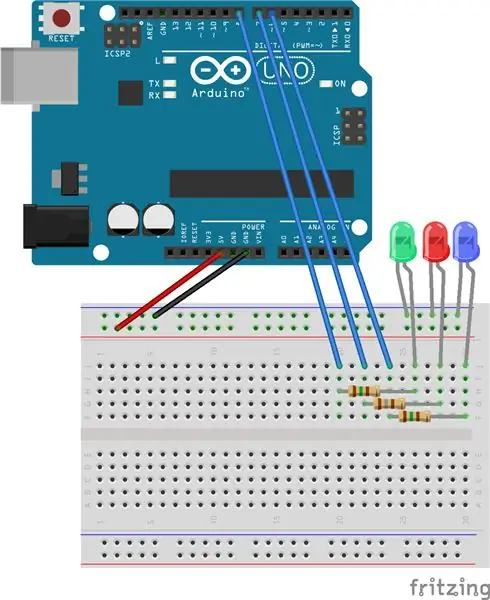
มาตั้งค่าฮาร์ดแวร์กันก่อน เราจะเชื่อมต่อไฟ LED เพื่อดูว่ากระดานจะฟื้นคืนชีพเมื่อใด ตรวจสอบไดอะแกรมด้านล่าง ใส่ขาที่สั้นกว่าของไฟ LED ลงใน -ve หรือสายกราวด์บนเขียงหั่นขนมนั่นคืออันที่มีลวดสีดำเข้าไป ขออภัยหากสิ่งที่ฉันพูดไปดูเหมือนเป็นการอุปถัมภ์ในทางใดทางหนึ่ง แต่ฉันจำได้จริงๆ ว่าการเริ่มต้นใช้งานอุปกรณ์อิเล็กทรอนิกส์เป็นอย่างไร ความรู้มากมายและสิ่งเล็กๆ น้อย ๆ ทำให้ฉันอดใจไม่ได้อยู่พักหนึ่ง! หากคุณยังไม่ได้ดาวน์โหลด ให้ดาวน์โหลด Arduino IDE เวอร์ชันล่าสุดจากเหล่าคนหล่อที่ Arduino หากคุณไม่ได้ใช้ Arduino อย่างเป็นทางการ คุณอาจพบปัญหาบางอย่างในวิธีนี้หรืออาจไม่ใช่ คุณอาจต้องการส่งเงินเบียร์ให้พวกเขาด้วย เนื่องจากพวกเขาทำผลงานได้ดี และในฐานะชุมชน เราก็เป็นหนี้พวกเขาอยู่มาก! แล้วคุณมี IDE หรือไม่? (นั่นคือซอฟต์แวร์ที่คุณเพิ่งดาวน์โหลด - IDE ย่อมาจาก Integrated Development Environment btw) ติดตั้งและเสียบ Arduino ของคุณ คุณสามารถใช้ไดรเวอร์ที่มาพร้อมกับ IDE หากคอมพิวเตอร์ของคุณไม่รับ Uno ทันที ตอนนี้เปิดไฟ IDE Arduino IDE มาพร้อมกับภาพร่าง AVRISP ที่พร้อมใช้งานใน >ตัวอย่าง แต่มันเก่ามาก ตรงไปที่ Github ผ่านลิงค์นี้ คลิกบนหน้าจอที่มีข้อความทั้งหมด กด Control ค้างไว้ กด A เพื่อเลือกทั้งหมด ตอนนี้กด control ค้างไว้แล้วกด C เพื่อคัดลอกข้อความทั้งหมด กลับไปที่ Arduino IDE ของคุณและ Control V เพื่อวาง ตรวจสอบให้แน่ใจว่าได้เลือกพอร์ต COM ที่ถูกต้องแล้ว (หากคุณไม่ทราบว่าอันไหนถูกต้อง คุณสามารถคลิกขวาที่คอมพิวเตอร์ในเมนูเริ่มของ Windows (ขออภัยที่ไม่สนับสนุนระบบปฏิบัติการอื่นในขณะนี้!) จากนั้นคลิกตัวจัดการอุปกรณ์และคลิกซ้ายเพื่อ ขยายเมนู Ports (COM & LPT) และควรแสดง Arduino ของคุณเป็น COM อะไรก็ตาม) ตอนนี้อัปโหลดร่าง ทุกอย่างเรียบร้อยดีและไฟ LED ทั้งหมดของคุณควรกะพริบตามลำดับ จากนั้นหนึ่งดวง (ฉันเลือกสีน้ำเงิน) จะเริ่มเต้น พยายามอย่าสะกดจิต ไม่ทำงาน? แสดงความคิดเห็นด้านล่าง แล้วเราจะมาดูกันว่าเราจะช่วยคุณได้อย่างไร! เมื่อคุณใช้งานได้แล้ว ให้บันทึกภาพสเก็ตช์ลงในสมุดสเก็ตช์ของคุณ โดยใช้บันทึกเป็น คุณจะต้องเก็บสิ่งนี้ไว้เพื่อใช้อ้างอิงในอนาคต
ขั้นตอนที่ 3: การบูตเครื่อง ATMega328 - การสร้าง Arduino Clone
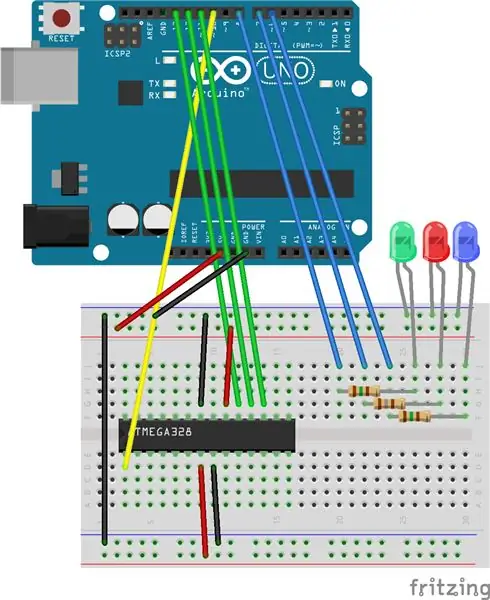
ตอนนี้ฉันเริ่มด้วย ATMega328 เนื่องจากเป็นวิธีที่ง่ายที่สุดที่จะทำ "นอกกรอบ" และมีแอปพลิเคชันทันที เบิร์น bootloader เพื่อทำบอร์ด Arduino หรือ Shrimp ของคุณเอง ตรวจสอบภาพด้านล่าง อย่ากังวลว่าตอนนี้จะดูซับซ้อนกว่าขั้นตอนที่แล้วอย่างทวีคูณ เพราะสมองของคุณกำลังหลอกหลอนคุณ สงบสติอารมณ์แล้วมองใหม่อีกครั้ง สายสีน้ำเงินกับ LED เหมือนกัน คุณทำเสร็จแล้ว ไม่ต้องกังวลกับมัน สายไฟสีดำและสีแดงจาก Arduino ก็เช่นกัน มันคือสายไฟของคุณ เราต้องการเพิ่มพลังงานให้กับชิป ดังนั้นเพิ่มสิ่งเหล่านั้น ตอนนี้เหลือ 4 เส้นครับ สิ่งเหล่านี้จะเชื่อมต่อกับพิน 10 ถึง 13 ของคุณและสำหรับผู้ที่อยากรู้อยากเห็นเหล่านี้คือ:
- ดิจิตอล 10 - RST (รีเซ็ต)
- ดิจิตอล 11 - MOSI (มาสเตอร์เอาท์ - สเลฟอิน)
- ดิจิตอล 12 - MISO (มาสเตอร์อิน - สเลฟเอาต์)
- ดิจิตอล 13 - SCK (นาฬิกาแบบอนุกรม)
สิ่งที่เรากำลังทำจริงๆ คือการเขียนโปรแกรมชิปโดย SPI Serial Peripheral Interface ซึ่งครอบคลุมอยู่ในบทช่วยสอนที่ยอดเยี่ยมนี้โดย Sparkfun อันยิ่งใหญ่ ตอนนี้ด้วยเหตุผลที่เราดูอันนี้ก่อน ไปที่ >เครื่องมือบน IDE ของคุณ ตอนนี้ >โปรแกรมเมอร์>Arduino เป็น ISP เมื่อตรวจสอบแล้วเราสามารถกลับไปที่ >เครื่องมือ>เบิร์น Bootloader ตอนนี้เราจะเห็นไฟ LED กะพริบและรอสักครู่ ข้อความที่ด้านล่างของ IDE ของคุณควรเปลี่ยนเป็น Bootloading เสร็จสมบูรณ์ในที่สุด เฮ้ presto ชิปบนเขียงหั่นขนมนั้นสามารถเปลี่ยนเป็น Arduino เปล่าได้แล้ว!
แนะนำ:
NAS-pi:กล่องสุดยอดสำหรับ PLEX, DLNA และ NAS Pleasures ของคุณ: 5 ขั้นตอน (พร้อมรูปภาพ)

NAS-pi:Ultimate Box สำหรับ PLEX, DLNA และ NAS Pleasures ของคุณ: สวัสดี ทุกคน! วันนี้ เราจะสร้างผู้มองที่แท้จริง! ที่เก็บข้อมูลบนเครือข่าย Raspberry Pi พร้อมฟังก์ชันสตรีมสื่อ! ราสเบอร์รี่ Pi 3 & ราสเบอร์รี่ Pi 2 เข้ากันได้! โครงสร้างที่โดดเด่นมาพร้อมกับเซิร์ฟเวอร์ 160GB RAID1 และ 1.4 TB PLEX สุดยอด
ติดตาม: ศูนย์สื่อขั้นสูงพร้อม Odroid N2 และ Kodi (รองรับ 4k และ HEVC): 3 ขั้นตอน

ติดตาม: Advanced Media Center พร้อม Odroid N2 และ Kodi (รองรับ 4k และ HEVC): บทความนี้เป็นบทความต่อจากบทความก่อนหน้าของฉันที่ประสบความสำเร็จค่อนข้างมากเกี่ยวกับการสร้างศูนย์สื่ออเนกประสงค์ โดยอ้างอิงจาก Raspberry PI ที่ได้รับความนิยมมากในตอนแรก แต่ ในภายหลัง เนื่องจากไม่มีเอาต์พุตที่สอดคล้องกับ HEVC, H.265 และ HDMI 2.2 จึงมีสวิตช์
การเขียนโปรแกรม ATTiny85, ATTiny84 และ ATMega328P: Arduino As ISP: 9 ขั้นตอน (พร้อมรูปภาพ)

การเขียนโปรแกรม ATTiny85, ATTiny84 และ ATMega328P: Arduino As ISP: คำนำ ฉันเพิ่งพัฒนาโปรเจ็กต์ IoT ที่ใช้ ESP8266 สองสามโปรเจ็กต์ และพบว่าตัวประมวลผลหลักกำลังดิ้นรนเพื่อทำงานทั้งหมดที่ฉันต้องการเพื่อจัดการ ดังนั้นฉันจึงตัดสินใจแจกจ่ายบางส่วน กิจกรรมที่มีความสำคัญน้อยกว่าสำหรับไมโครอื่น
วิดีโอฟรีสำหรับ iTunes (และ iPod ของคุณ): 5 ขั้นตอน

วิดีโอฟรีสำหรับ iTunes (และ iPod ของคุณ): วิธีง่ายๆ ในการรับวิดีโอฟรีและเพิ่มลงในห้องสมุด iTines ของคุณ หลังจากนั้น คุณสามารถเพิ่มลงใน iPod ของคุณได้ (หากรองรับวิดีโอ) *คำแนะนำที่ 1 ของฉัน
74HC164 Shift Register และ Arduino ของคุณ: 9 ขั้นตอน

74HC164 Shift Register และ Arduino ของคุณ: Shift register เป็นส่วนสำคัญของตรรกะดิจิทัล โดยทำหน้าที่เป็นกาวระหว่างโลกคู่ขนานและโลกอนุกรม ช่วยลดจำนวนสายไฟ การใช้พิน และยังช่วยลดภาระของ cpu โดยสามารถจัดเก็บข้อมูลได้ สิ่งเหล่านี้มาในรูปแบบต่างๆ
